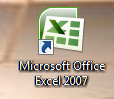Hoy vamos a ver como hacer que resalten los valores maximos y minimos en graficas para así ver rapidamente cuando se han producido estos valores. Partimos de una serie de datos (voya reutilizar las ventas del ultimo articulo, pero tomando sólo Enero), la cual es muy simple, fecha y ventas: Lo primero será identificar cuales son los valores maximos y mínimos, para lo cual vamos a usar las funciones MAX y MIN. Pero no nos basta solo con saber estos datos, sino que vamos a crear dos series de datos nuevas, Max y Min cuyos valores serán cero en todos los casos excepto en aquellos que sean Máximos o Mínimos. Estas series nos servirán para mostrar como queremos los valores maximos y minimos en graficas. Añadimos por tanto dos columnas, y en este caso formulamos en B2: SI(B2=MAX(B$2:B$32);B2;0) , es decir, que le decimos que si el valor de esta fecha NO es igual al máximo, tome valor cero, pero en caso de que Si sea el valor máximo, lo tome. Hacemos lo...